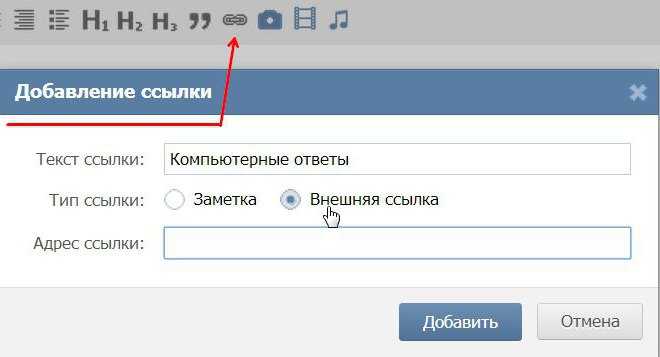Изобретите себя заново (или исчезните): как изменить свое имя на Facebook
(Источник: Боб Эл-Грин)
Facebook уже давно требует, чтобы люди использовали свои настоящие имена; он даже наказывал людей(Открывается в новом окне) за использование настоящих имен, которые звучали фальшиво для алгоритма социальной сети. Но если вы измените свое имя, пойдете под псевдонимом или просто захотите попробовать поиграть в систему Facebook, вы можете изменить имя, которое отображается в вашем профиле, всего за несколько кликов (хотя есть некоторые ограничения(открывается в новом окне) ).
Изменить имя
Щелкните изображение своего профиля, затем откройте Настройки и конфиденциальность > Настройки . Выберите свое имя на боковой панели, затем нажмите ссылку Изменить рядом с вашим текущим именем.
Мобильные пользователи могут коснуться значка своего профиля в приложении, а затем выбрать значок шестеренки. Откройте «Личные данные», затем выберите
Откройте «Личные данные», затем выберите
Затем вы можете изменить свое имя, отчество или фамилию в соответствующем поле. Нажмите кнопку «Просмотреть изменение» и введите свой пароль Facebook, чтобы сделать его окончательным. Facebook предупредит вас, что ваше имя можно изменить только один раз в 60-дневный период, поэтому убедитесь, что вы ввели его правильно.
Это изменение также будет синхронизировано с Instagram, принадлежащим Meta, если оно включено в настройках, поэтому вам не нужно беспокоиться об изменении его и там. Если вам нужно включить это, выберите ссылку Управление настройками синхронизации над полями имени.
В Интернете вы можете включить Синхронизацию информации профиля на следующей странице. Мобильные пользователи должны нажать Профили , а затем выбрать правильный профиль. Коснитесь своего профиля в Instagram, затем включите Синхронизация информации профиля 9.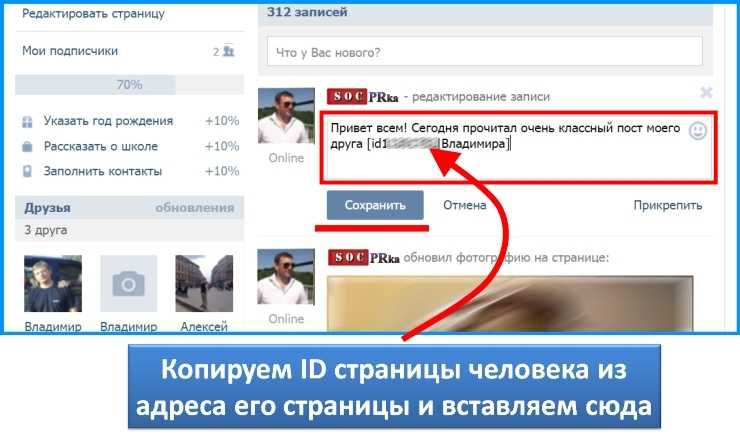 0013 .
0013 .
Добавить альтернативные имена
Вы также можете добавить в свой профиль дополнительные имена, такие как прозвища, фамилии в браке, девичьи фамилии, официальные имена или любые другие прозвища, которые кто-то может использовать, чтобы найти вас на платформе.
Рекомендовано нашими редакторами
Как удалить свою учетную запись Facebook
Как запретить Facebook делиться вашими личными данными
Тратить слишком много времени на Facebook? Возьмите управление в тихий режим
Чтобы добавить альтернативное имя, откройте свой профиль и нажмите кнопку 9.0012 Вкладка «О » и выберите опцию Подробная информация о вас . На мобильном устройстве перейдите в свой профиль и нажмите Изменить профиль . Прокрутите вниз и коснитесь Изменить информацию о себе . Выберите Добавить псевдоним
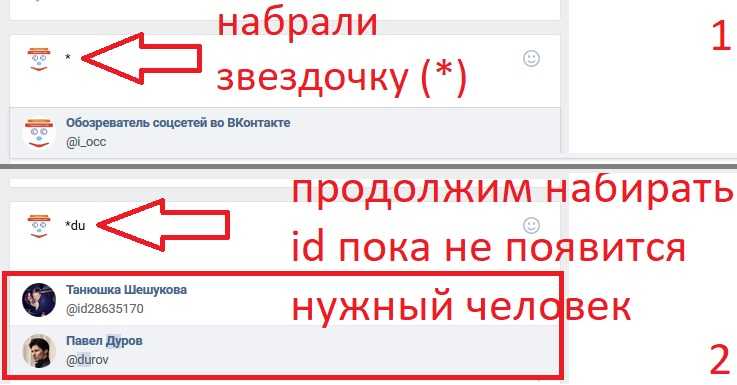 Введите имя и нажмите Сохранить .
Введите имя и нажмите Сохранить .Альтернативные имена автоматически становятся общедоступными и помогают другим найти вас на Facebook. Если вы хотите, чтобы новое имя было частью вашего отображаемого имени, включите параметр Показывать в верхней части профиля параметр .
Чтобы убедиться, что все в порядке, вам нужно посмотреть на свой профиль глазами друзей. Вы можете сделать это из своего профиля, выбрав трехточечное меню под кнопкой «Редактировать профиль». Выберите параметр View As , чтобы увидеть, какая информация является общедоступной, и убедитесь, что ваше новое имя видно всем.
Нравится то, что вы читаете?
Подпишитесь на информационный бюллетень Tips & Tricks , чтобы получить советы экспертов, чтобы получить максимальную отдачу от вашей технологии.
Этот информационный бюллетень может содержать рекламу, предложения или партнерские ссылки. Подписка на информационный бюллетень означает ваше согласие с нашими Условиями использования и Политикой конфиденциальности.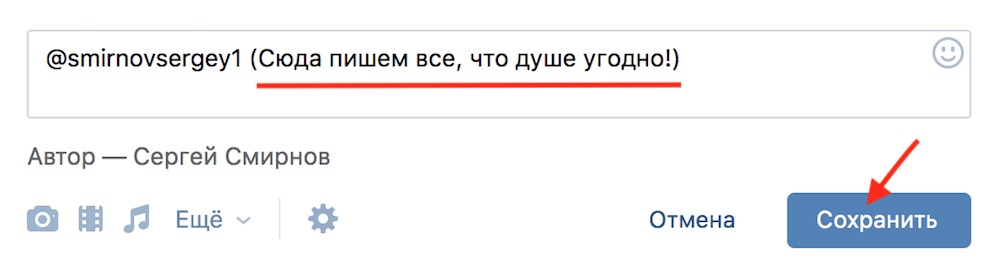 Вы можете отказаться от подписки на информационные бюллетени в любое время.
Вы можете отказаться от подписки на информационные бюллетени в любое время.
Спасибо за регистрацию!
Ваша подписка подтверждена. Следите за своим почтовым ящиком!
Подпишитесь на другие информационные бюллетени
Как изменить свое имя на Facebook
Home / Business / How-To
Практическое руководство
Хотите изменить свое имя на Facebook? Не волнуйтесь, мы покажем вам, как.
Маршалл Ганнелл
PCWorld 21 марта 2022 г.
В определенных ситуациях вы можете захотеть изменить свое имя в своем профиле Facebook. Это может быть связано с изменением семейного положения, изменением официального имени или даже простой опечаткой. Но изменить свое имя в приложении Facebook или в настольной версии — не самый простой процесс. Если вы не знаете, как это сделать, не парьтесь. Мы подготовили для вас простое пошаговое руководство. Читайте дальше, чтобы узнать больше.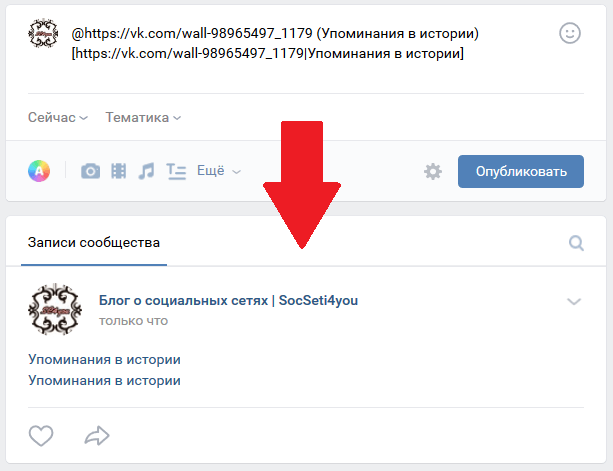
Об изменении вашего имени в Facebook
Конечно, вы можете изменить свое имя, но существуют определенные правила и нормы. Изменение вашего имени не может противоречить стандартам сообщества и имен Facebook. Кроме того, вы можете менять свое имя только один раз в 60 дней. Существует также ограничение на то, сколько раз вы можете изменить свое имя, хотя это ограничение публично не указывается.
Если у вас возникли проблемы с изменением имени, вы можете заполнить эту форму, чтобы запросить помощь в службе поддержки. Обратите внимание, что вас могут попросить показать фото-подтверждение удостоверения личности, которое содержит ваше имя.
Изменить свое имя в приложении Facebook
Чтобы изменить свое имя в приложении Facebook для Android или iOS, запустите приложение, войдите в свою учетную запись, а затем нажмите кнопку «Меню» в правом нижнем углу экрана.
IDG / Marshall Gunnell
Прокрутите вниз и нажмите «Настройки и конфиденциальность», а затем выберите «Настройки» в появившемся подменю.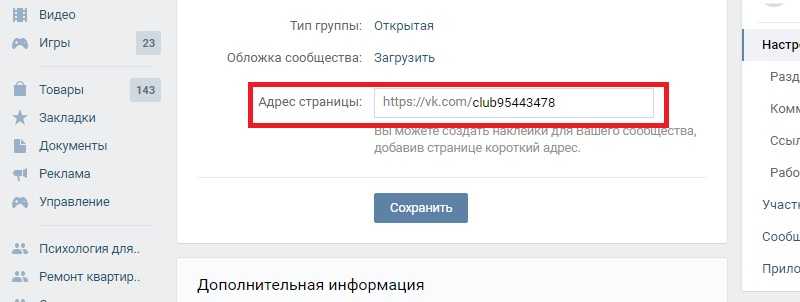
IDG / Marshall Gunnell
В верхней части следующего экрана нажмите «Личная информация и информация об учетной записи».
IDG / Marshall Gunnell
На следующем экране нажмите «Имя».
IDG / Marshall Gunnell
Коснитесь текстовых полей рядом с именем, отчеством и фамилией, а затем введите текст. Вы также можете добавить псевдоним, используя опцию в нижней части экрана. Затем нажмите «Просмотреть изменения».
IDG / Marshall Gunnell
Наконец, выберите способ отображения вашего имени, введите пароль и нажмите «Сохранить изменения».
IDG / Маршалл Ганнелл
Теперь ваше имя изменено.
Изменить свое имя на Facebook для рабочего стола
Чтобы изменить свое имя на рабочем столе, запустите браузер по вашему выбору, перейдите на официальный сайт Facebook и войдите в систему. После входа в систему нажмите кнопку со стрелкой вниз в верхней части страницы. правый угол экрана.
IDG / Marshall Gunnell
Появится раскрывающееся меню.